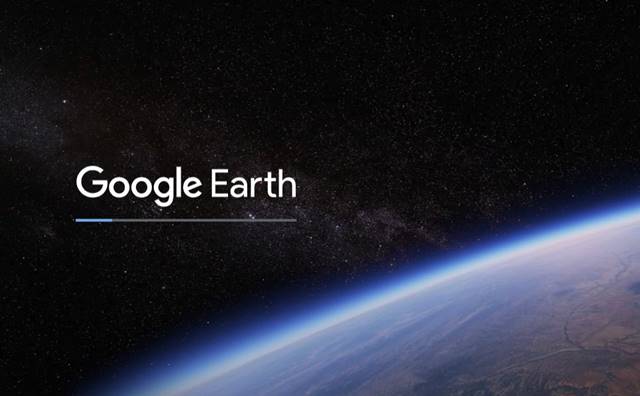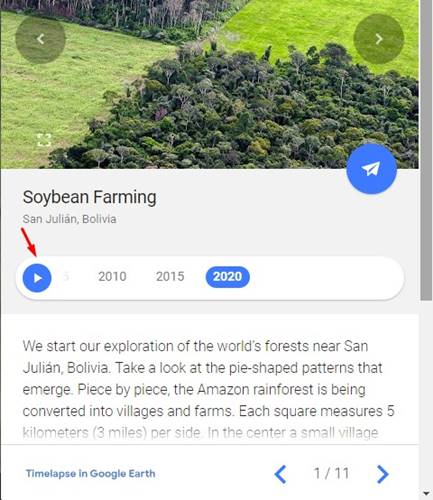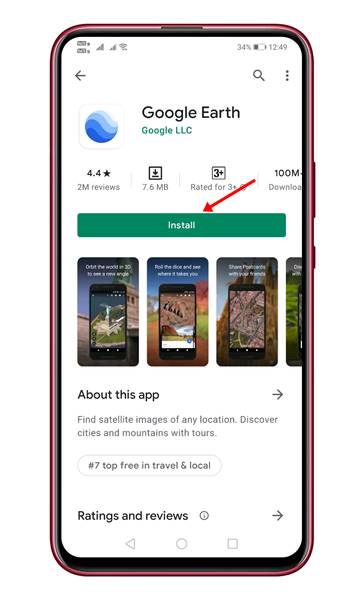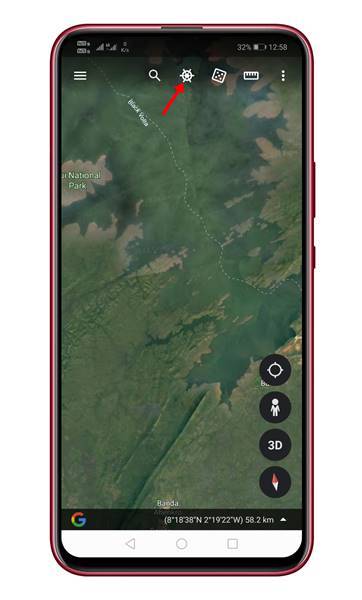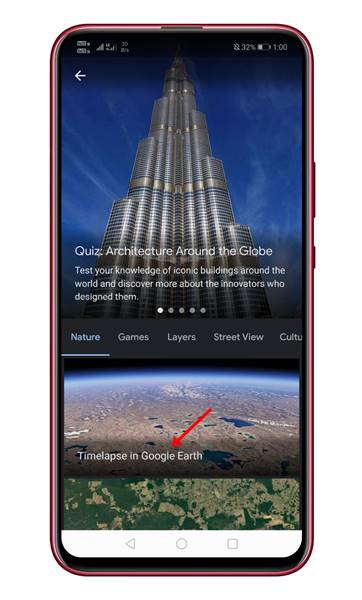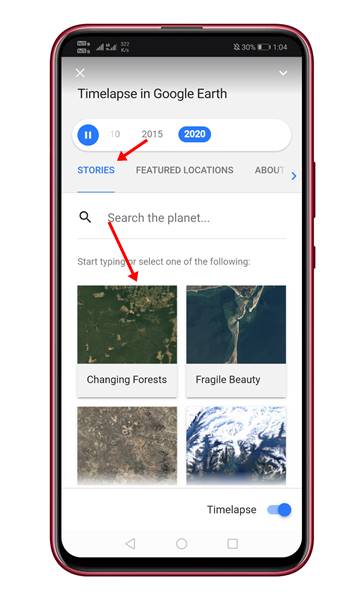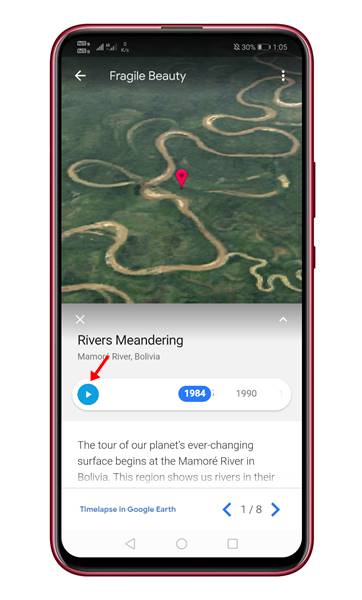La oss innrømme at vi alle har logget på Google Earth for å se hvordan hjemmet vårt ser ut fra en annen vinkel. Mens du utforsket Google Earth, har du kanskje fått et glimt av Mount Everest eller noen av favorittlandemerkene dine.
Du kan kanskje ikke reise noe annet sted på grunn av COVID 19-pandemien, men du kan gå tilbake i tid takket være en ny Google Earth-funksjon. Google la nylig til en ny Timelapse-funksjon på Google Maps som lar deg se Planet Earn i en helt ny dimensjon.
I den største oppdateringen til Google Earth siden 2017 har Google lagt til en ny Timelapse-funksjon. Time-lapse-video viser hvordan ting har endret seg de siste 37 årene på planeten Jorden.
For å lage time-lapse-video har Google samlet 24 millioner satellittbilder tatt i løpet av de siste 37 årene. Hele videoen tilsvarer mer enn 5 millioner 4K-videoer. Ikke bare det, men Google har også hevdet at den nye Timelapse-videoen er den største videoen på planeten til nå.
Hvordan ser du Timelapse i Google Earth?
Det er veldig enkelt å se den nye Timelapse-videoen i Google Earth. Nedenfor har vi delt de enkle trinnene for å se en Timelapse-video i Google Earth fra et skrivebord. La oss sjekke.
Trinn 1. Først av alt, åpne Google Chrome-nettleseren og åpne nettside dette er .
Trinn 2. Nå, vent til det blir gjort Last ned Google Earth på datamaskinen.
Trinn 3. Velg nå plasseringen fra høyre del av skjermen.
Trinn 4. Nå i timelapse i Google Earth-tidslinjen, klikk på knappen "arbeid" .
Dette er! Jeg er ferdig. Slik kan du se den nye Timelapse-videoen fra Google Earth på skrivebordet ditt.
2. Se Timelapse-videoer på Android
Vel, hvis du ikke har tilgang til en datamaskin, kan du bruke Android-enheten din til å se Google Earth Timelapse-videoen. Her er hva du trenger å gjøre på Android.
Trinn 1. Først av alt, åpne Google Play Store og søk etter " Google Earth ". Installer applikasjonen fra listen.
Trinn 2. Åpne nå Google Earth-appen og vent til appen laster inn XNUMXD-satellittvisningen.
Trinn 3. akkurat nå Klikk på ikonet som vist På bildet under.
Trinn 4. Klikk på alternativet på neste side «Timelapse i Google Earth» .
Trinn 5. i fanen "historier" , velg nettstedet du vil vise.
Trinn 6. Vent nå til nettstedet laster helt inn på Android-enheten din. Når du har lastet ned, trykk på .-knappen "arbeid" Som vist under.
Dette er! Jeg er ferdig. Slik kan du se Timelapse-video på Google Earth på Android.
Denne artikkelen handler om hvordan du ser Timelapse på Google Earth. Håper denne artikkelen hjalp deg! Del gjerne med vennene dine også. Hvis du er i tvil om dette, gi oss beskjed i kommentarfeltet nedenfor.